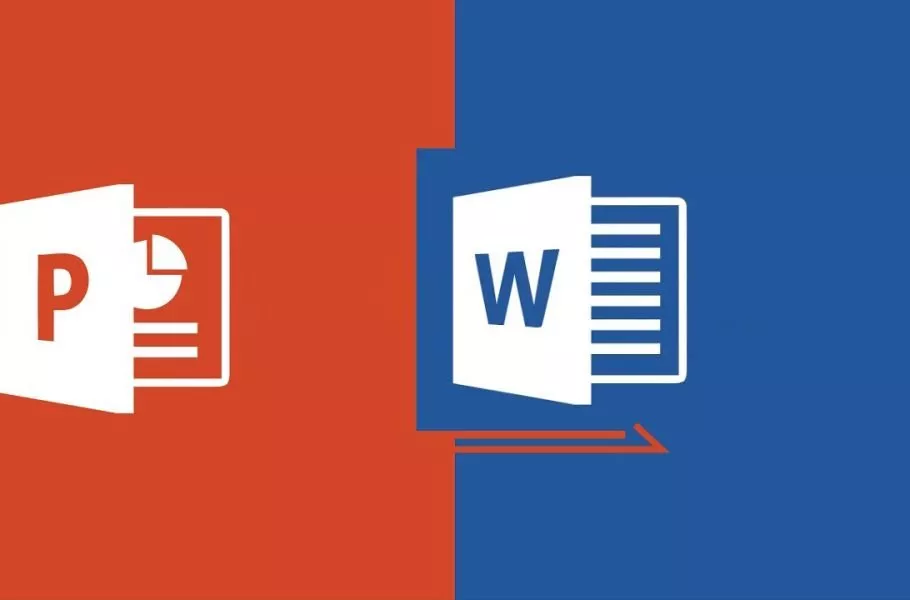
چگونه فونت فایلهای ورد و پاورپوینت را ثابت کنیم؟
نمایش نامطلوب فونتها یکی از مواردی است که اغلب کاربران هنگام جابهجا کردن و به اشتراکگذاری فایلهای ورد یا پاورپوینت تجربه میکنند و ممکن است به همین دلیل به سراغ فرمت PDF بروند. البته ویرایش ...
نمایش نامطلوب فونتها یکی از مواردی است که اغلب کاربران هنگام جابهجا کردن و به اشتراکگذاری فایلهای ورد یا پاورپوینت تجربه میکنند و ممکن است به همین دلیل به سراغ فرمت PDF بروند. البته ویرایش فایلهای پیدیاف مخصوصا به زبان فارسی، چندان آسان نیست و گزینه مناسبی برای فایلهای نیازمند ویرایش گروهی محسوب نمیشود. برای رفع این مشکل، باید به سراغ ثابت کردن فونت در ورد و پاورپوینت برویم که در ادامه به نحوه انجام آن پرداخته شده است.
فهرست مطالب
- ۱۰ قابلیت پیشرفته که استفاده از مایکروسافت ورد را آسانتر میکنند
- چگونه از قابلیتها و امکانات برنامه Word در موبایل استفاده کنیم؟
- آموزش رسم نمودار در اکسل؛ چگونه در انجام این کار حرفه ای شویم؟
ثابت کردن فونت در ورد
نرم افزارهای ورد و پاورپوینت از محبوبترین ابزارهای مجموعه آفیس به شمار میروند که افراد زیادی در سراسر جهان به صورت روزمره از آنها استفاده مینمایند. هر شخص با توجه به سلیقه یا استانداردهای سازمانی و نگارشی، از فونتهای متفاوتی درون اسناد خود بهره میگیرد. این مسئله تا زمانی که فایل روی دستگاه سازنده اجرا شود، مشکل ایجاد نمیکند؛ اما در صورت ارسال آن برای دیگران و عدم بهرهمندی آنها از فونتهای بکار رفته در فایل، میتواند دردسرساز شود.
خوشبختانه مایکروسافت از نسخههای ابتدایی آفیس، امکان الصاق فونت به فایلهای ورد و پاورپوینت را برای کاربران فراهم ساخته است. در صورتی که از فونتهای غیر سیستمی متعددی درون اسناد خود استفاده میکنید، بهتر است حتما به سراغ ویژگی گفته شده بروید. اما باید توجه داشته باشید که با این کار، حجم نهایی فایلها افزایش پیدا میکند؛ اما میتوانید مطمئن شوید که نوشتهها به صورت مطلوب برای مخاطب نمایش داده میشود.
بررسی فونتهای قابل الصاق در ویندوز
پیش از آن که به سراغ ثابت کردن فونت در فایل ورد یا پاورپوینت بروید، باید از امکان الصاق آن فونت اطمینان کسب کنید. برای انجام این کار تنها کافی است تا مراحل زیر را طی کنید:
۱. مطمئن شوید که با حساب Administrator وارد ویندوز شده باشید. در ادامه برنامه فایل اکسپلورر را باز کرده و به درایو C مراجعه کنید.
۲. پس از وارد شدن به درایو C، فولدر Windows را باز کرده و پس از آن مطابق تصویر زیر به پوشه Fonts بروید.
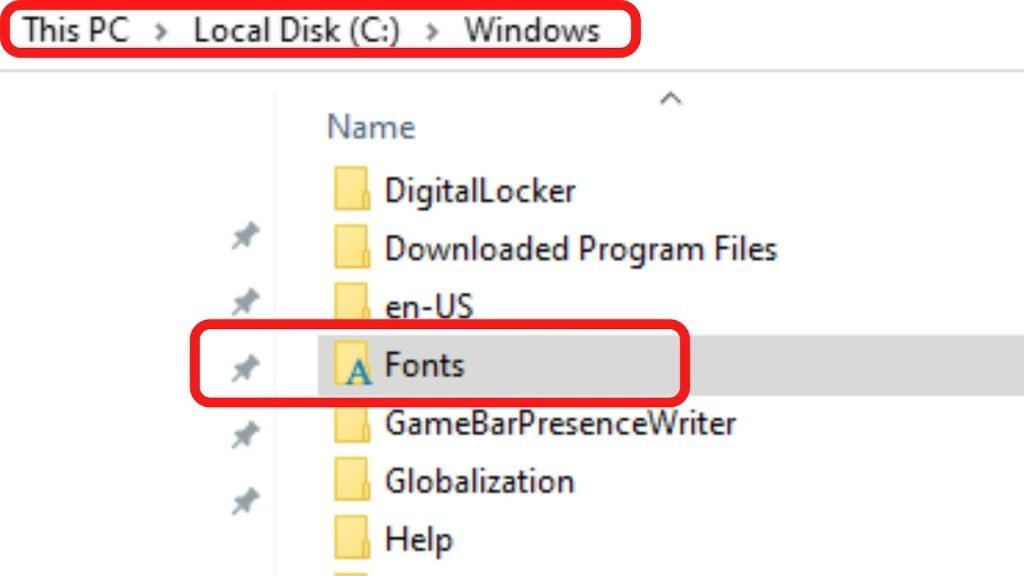
۳. در پوشه Fonts میتوانید لیستی از فونتهای قرار گرفته روی دستگاه خود را مشاهده کنید. اکنون به دنبال فونتی که قصد ثابت کردن آن در ورد را دارید، بگردید.
۴. پس از یافتن فونت مورد نظر، روی آن راست کلیک کرده و از منوی باز شده گزینه Properties را انتخاب نمایید.
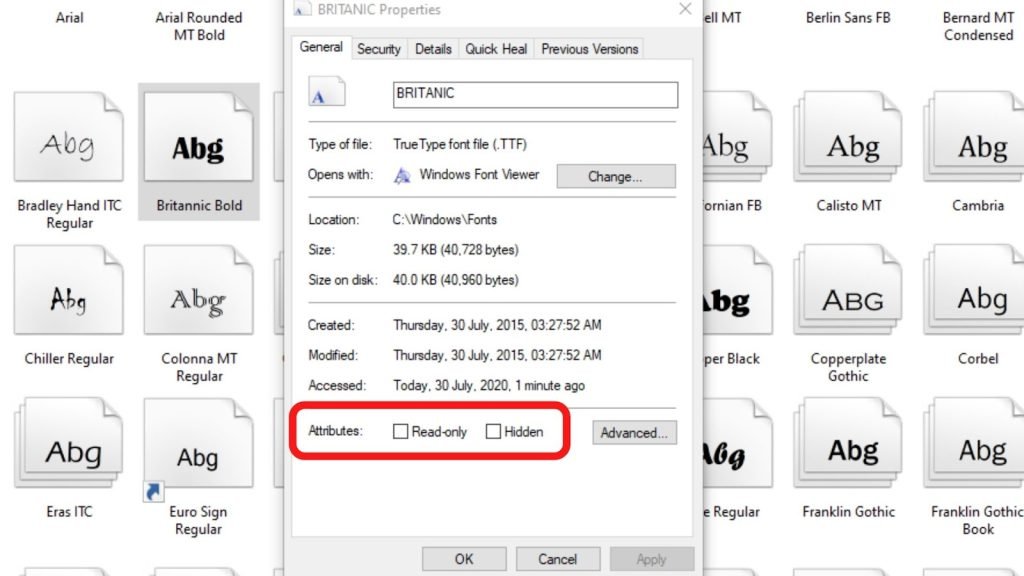
۵. بعد از باز شدن پنجره Properties فونت انتخاب شده، به گزینههای قرار گرفته در روبهروی عبارت Attributes دقت نمایید. مطمئن شوید که تیک گزینه Read-only حتما برداشته شده باشد.
۶. در نهایت برای ذخیره کردن تغییرات صورت گرفته روی کلید OK در گوشه پنجره گفته شده کلیک نمایید. همچنین با مراجعه با تب Details میتوانید مقابل عبارت Font embeddability یکی از دو گزینه Editable یا Installable را مشاهده کنید. اگر این مورد روی حالت دیگری قرار داشته باشد، امکان ثابت کردن آن فونت در ورد وجود نخواهد داشت.
ثابت کردن فونت در ورد – ویندوز
توجه داشته باشید که مراحل توضیح داده شده در پایین، برای فعال کردن قابلیت الصاق فونت به تمامی فایلهای ورد است. اگر میخواهید تنها اقدام به ثابت کردن فونت در یک فایل تکی ورد یا پاورپوینت کنید، به ادامه مطلب مراجعه نمایید.
۱. برای ثابت کردن فونت در برنامه ورد نسخه ویندوز، ابتدا نرم افزار یا فایل مورد نظر را باز کرده و سپس روی منوی File در گوشه بالایی سمت راست صفحه کلیک کنید.
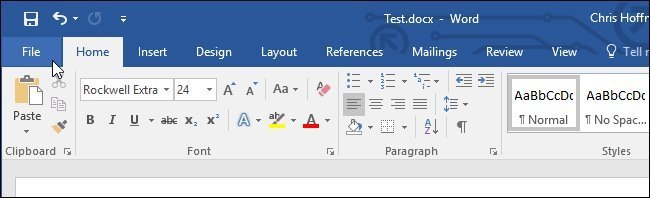
۲. در ادامه از پنل قرار گرفته در سمت چپ صفحه، گزینه Options را انتخاب کنید.
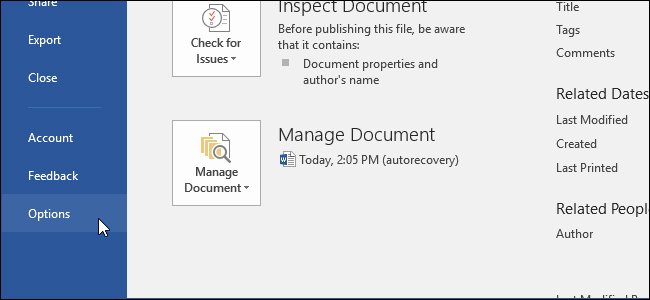
۳. پس از کلیک روی گزینه گفته شده، پنجره Word Options باز خواهد شد. در این پنجره باز هم به سراغ پنل قرار گرفته در سمت چپ بروید و گزینه Save را انتخاب نمایید.
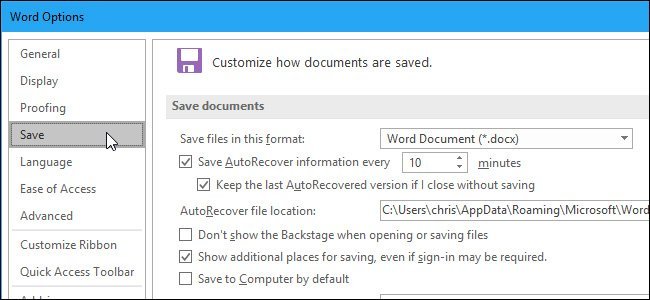
۴. در نهایت به زیر عنوان Preserve fidelity when sharing this document دقت کنید و تیک گزینه Embed fonts in the file را بزنید. همچنین برای اطمینان از کاهش حجم فایلها و عدم الصاق فونتهای غیر ضروری به فایلها، تیک دو زیر گزینه قرار گرفته در این قسمت را هم بزنید.
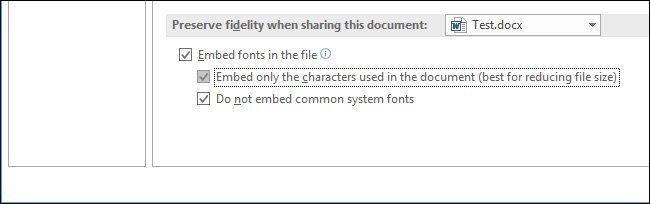
۵. برای ذخیره تغییرات صورت گرفته، روی کلید OK در گوشه پنجره فعلی کلیک کنید. از این به بعد تمامی فایلهای ذخیره شده در نرم افزار ورد همراه با فونتهای مورد استفاده در آنها خواهند بود.
ثابت کردن فونت در ورد – مک
امکان الصاق فونت به فایلها در نسخههای اخیر مخصوص سیستم عامل مک نرم افزار ورد ارائه شده است؛ در نتیجه اگر از نسخههای قدیمی استفاده میکنید، احتمالا نمیتوانید اقدام به ثابت کردن فونت در فایل ورد کنید. مجموعه آفیس ۳۶۵ آخرین سری از برنامههای مایکروسافت برای دستگاههای مبتنی بر مک است که نحوه الصاق فونت در آن به شرح زیر است:
۱. وارد نرم افزار ورد شوید و پس از انتخاب گزینه Word به بخش Preferences مراجعه کنید.
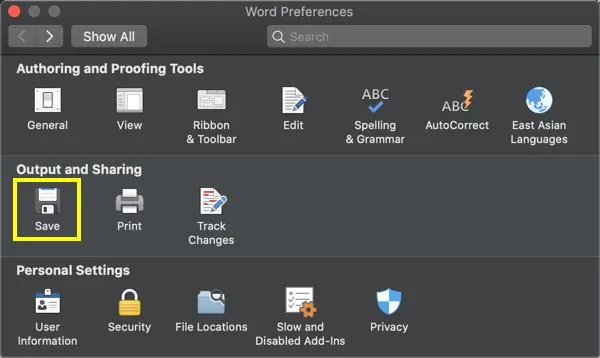
۲. در زیر عنوان Output and Sharing روی گزینه Save کلیک کنید.
۳. اکنون به صفحه تنظیمات ذخیرهسازی فایلها دسترسی خواهید داشت. حالا در زیر قسمت Font Embedding تیک گزینه Embed fonts in the file را بزنید.
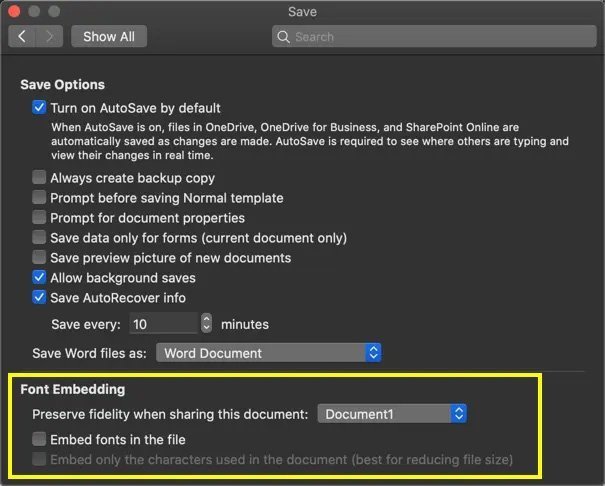
۴. برای کاهش حجم فایلهای ذخیره شده، تیک دومین گزینه در پایین عنوان Font Embedding را هم بزنید. حالا فایلهای ذخیره در ورد همراه با فونتهای مورد استفاده در آنها خواهند بود.
الصاق فونت به فایل پاورپوینت – ویندوز
فرایند ثابت کردن فونت در فایل پاورپوینت هم مشابه با رویه استفاده شده برای برنامه ورد است که مراحل مورد نیاز برای انجام آن در پایین قرار دارد.
۱. نرم افزار پاورپوینت یا فایل ارائه مورد نظر را باز کرده و سپس روی گزینه File در گوشه بالایی سمت چپ صفحه کلیک کنید.
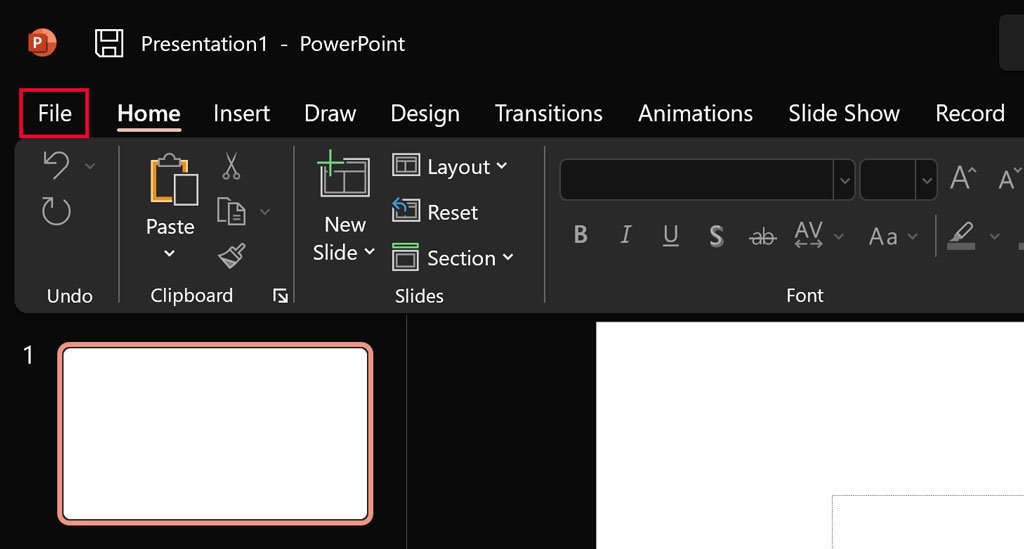
۲. در پنل سمت چپ صفحه جدید، روی گزینه Options در انتها کلیک کنید.
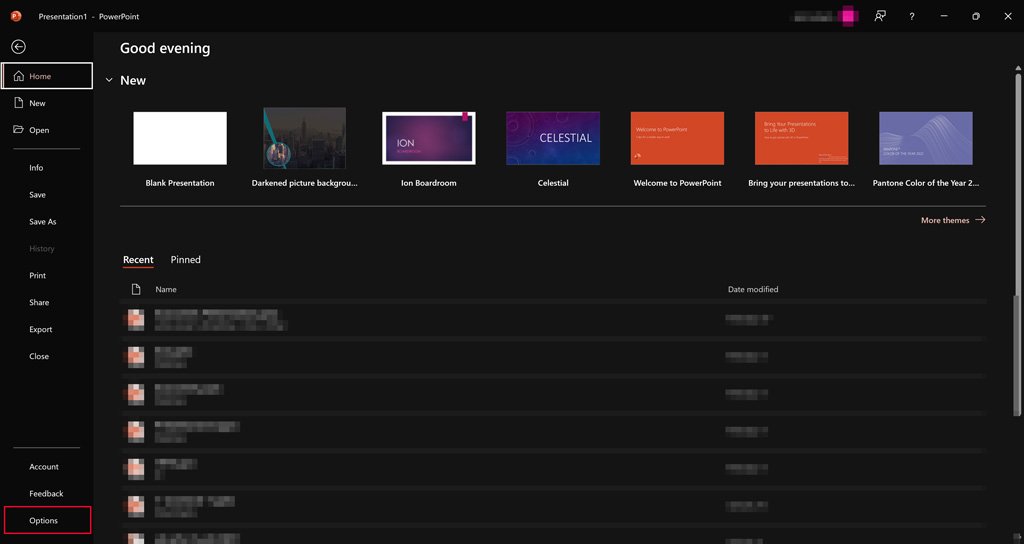
۳. بعد از باز شدن پنجره PowerPoint Options از پنل سمت چپ منوی Save را انتخاب نمایید.
۴. حالا مطابق تصویر پایین، تیک گزینه Embed Fonts in the File را بزنید. همچنین در منوی رادیویی قرار گرفته در پایین آن، اولین گزینه را انتخاب نمایید.
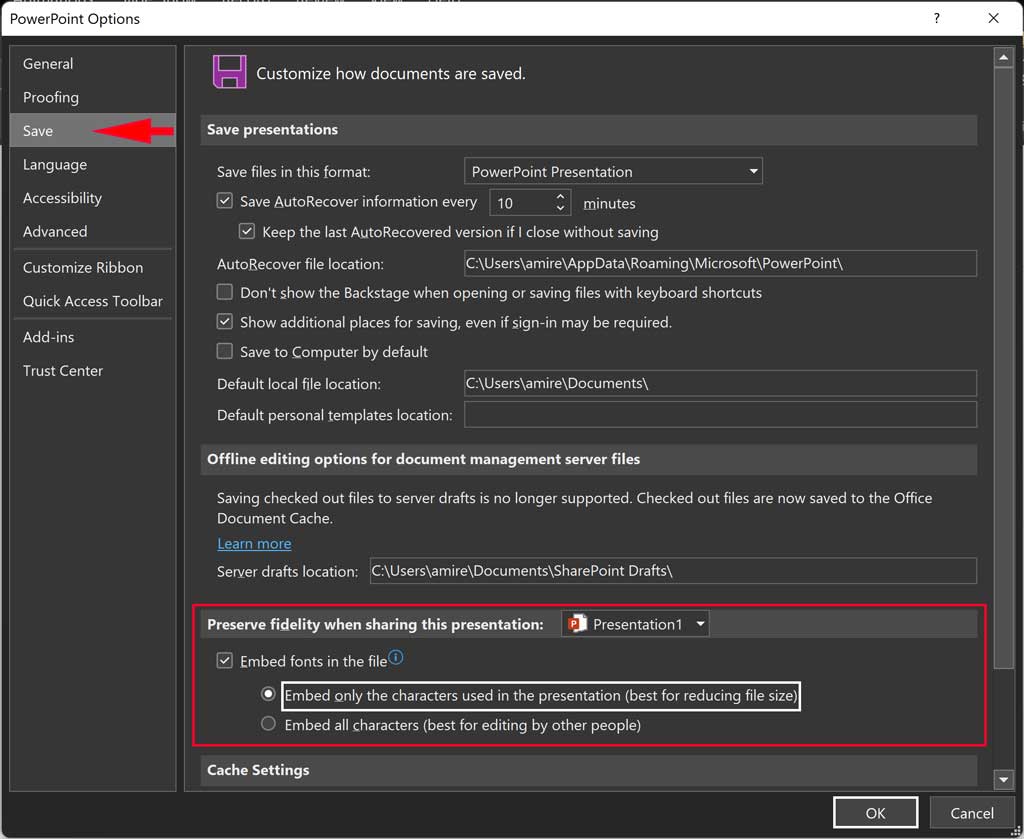
۵. در پایان روی کلید OK در گوشه پایینی پنجره کلیک کنید تا تغییرات اعمال شده ذخیره شود. از این پس ارائههای پاورپوینت همراه با فونتهای متن ذخیره خواهند شد.
الصاق فونت به فایل پاورپوینت – مک
مایکروسافت تا اوایل سال ۲۰۲۰، امکان ثابت کردن فونت در برنامه پاورپوینت مخصوص مک را در اختیار کاربران قرار نداده بود. اما امروزه به لطف نسخه آفیس ۳۶۵ میتوان اقدام به الصاق فونتها به فایلهای پاورپوینت در مک کرد. همچنین در نسخه ۱۶.۱۷ پاورپوینت ۲۰۱۹ یا نسخههای جدیدتر از آن هم میتوان اقدام به انجام این کار از طریق روش زیر نمود.
۱. وارد نرم افزار پاورپوینت در مک شوید و سپس روی گزینه PowerPoint در گوشه بالایی صفحه کلیک کنید. از منوی باز شده روی گزینه Preferences کلیک نمایید.
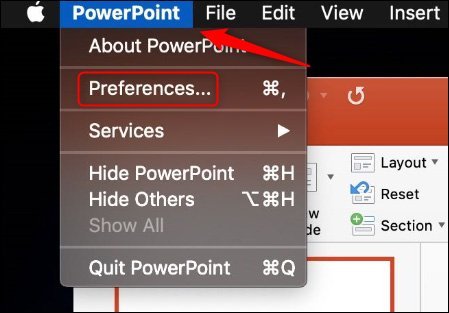
۲. حالا در پنجر باز شده، روی گزینه Save در پایین عنوان Output and Sharing کلیک کنید.
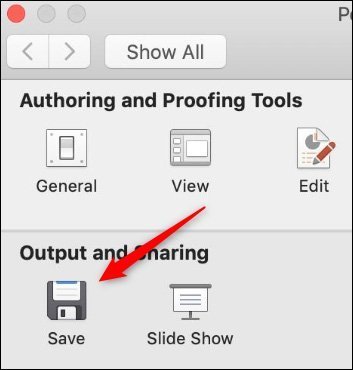
۳. حالا مشابه با قسمتهای قبلی، به قسمت Font Embedding دقت کرده و تیک گزینه Embed fonts in the file را بزنید. همچنین برای کاهش حجم فایلها، اولین گزینه در منوی رادیویی را انتخاب نمایید.
ثابت کردن فونت در فایل تکی ورد یا پاورپوینت – ویندوز
در قسمتهای قبلی به توضیح نحوه تغییر تنظیمات مرتبط با الصاق فونت در نسخههای مک و ویندوز نرم افزارهای ورد و پاورپوینت پرداختیم. با این حال ممکن است برخی کاربران علاقهای به ثابت کردن دائمی فونتها در اسناد خود نداشته باشند و تنها بخواهند این کار را برای یک فایل تکی انجام دهند. جهت انجام چنین کاری تنها کافی است مراحل زیر را در ورد یا پاورپوینت طی کنید.
۱. در ابتدا نرم افزار ورد، پاورپوینت یا فایل مورد نظر را باز کنید.
۲. پس از اتمام نگارش متن، روی گزینه File در گوشه بالایی سمت راست صفحه کلیک کنید.
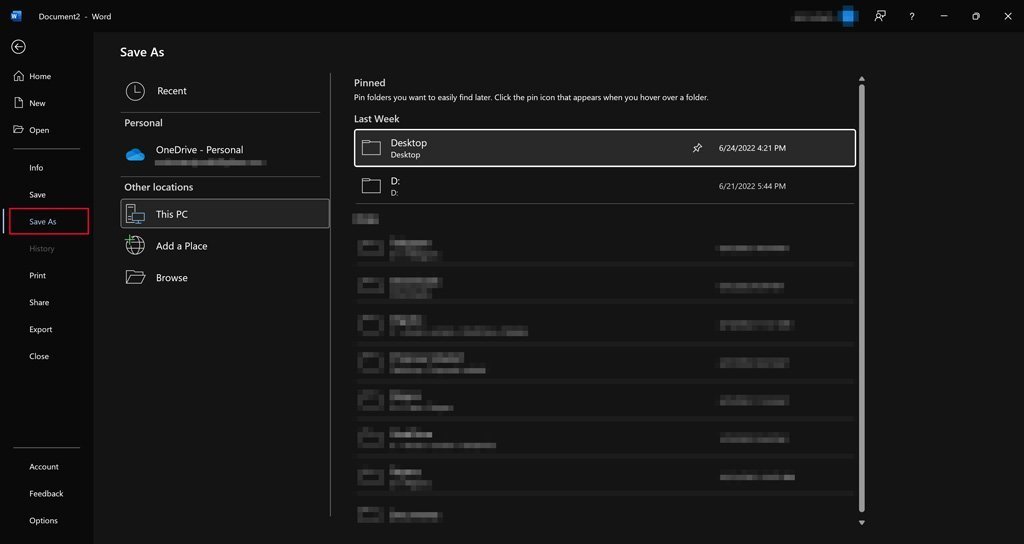
۳. از پنل سمت چپ صفحه روی گزینه Save as کلیک کنید.
۴. در ادامه گزینه This PC را انتخاب کرده و پس از آن مسیر دلخواه خود را برای ذخیره کردن فایل انتخاب نمایید.
۵. بعد از باز شدن پنجره Save as، روی گزینه Tools در کنار کلید Save کلیک کنید و از منوی باز شده، گزینه Save Options را انتخاب نمایید.
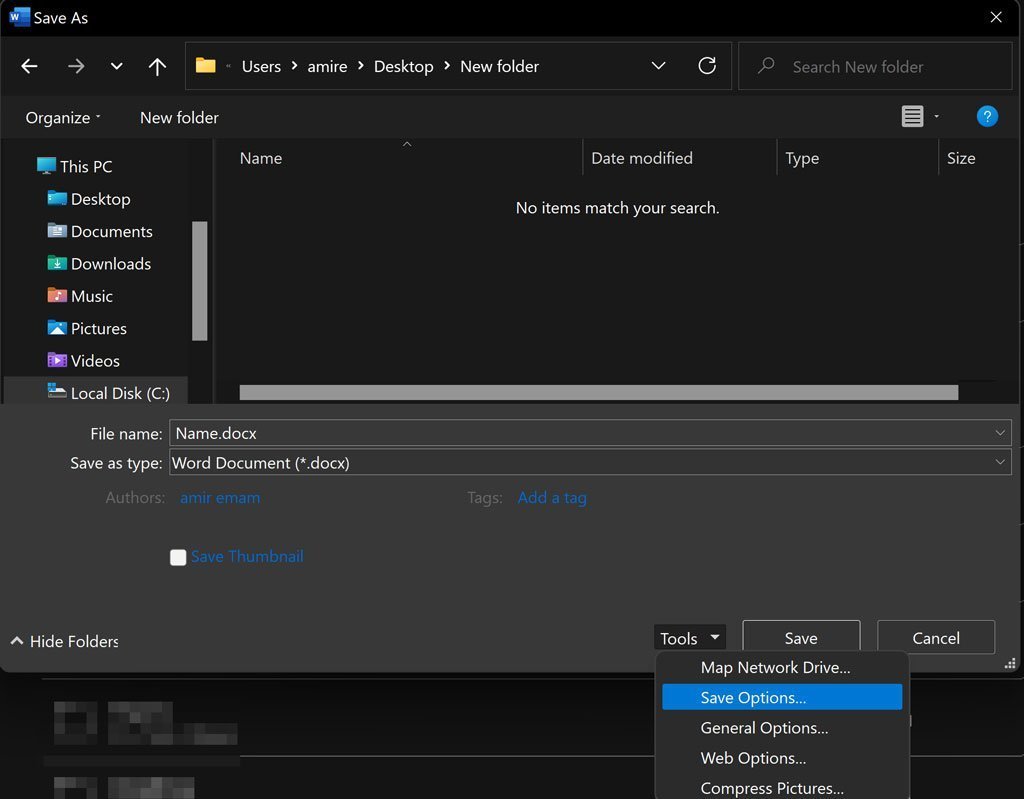
۶. پس از باز شدن پنجره Word Options از پنل سمت چپ روی منوی Save کلیک کنید. حالا مطابق تصویر زیر تیک گزینه Embed fonts in the file را بزنید. برای کم شدن حجم فایل اولین گزینه منوی رادیویی را انتخاب کنید؛ در غیر این صورت جهت داشتن بهترین نمایش، گزینه دوم را انتخاب نمایید.
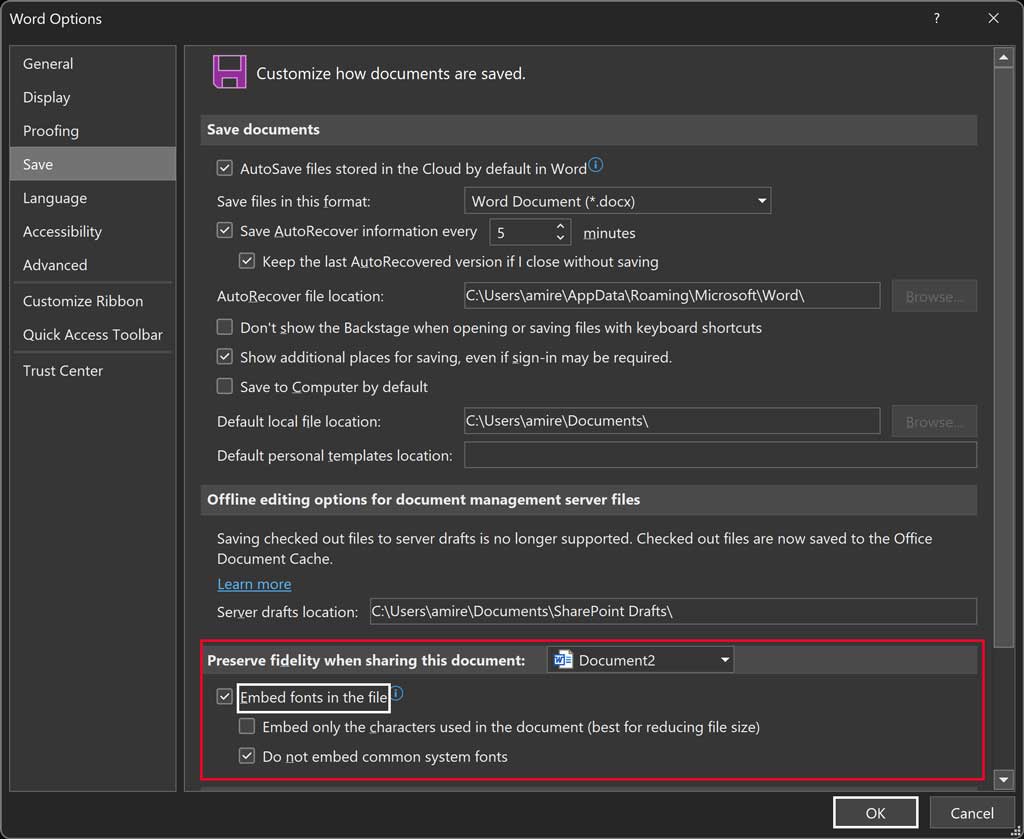
۷. برای ذخیره تغییرات صورت گرفته روی کلید OK در پنجره قبلی کلیک نمایید. حالا دوباره به پنجره Save as باز خواهید گشت. در کادر File Name میتوانید نام دلخواه خود را وارد کرده و در نهایت برای ذخیره شدن فایل روی کلید Save کلیک کنید.
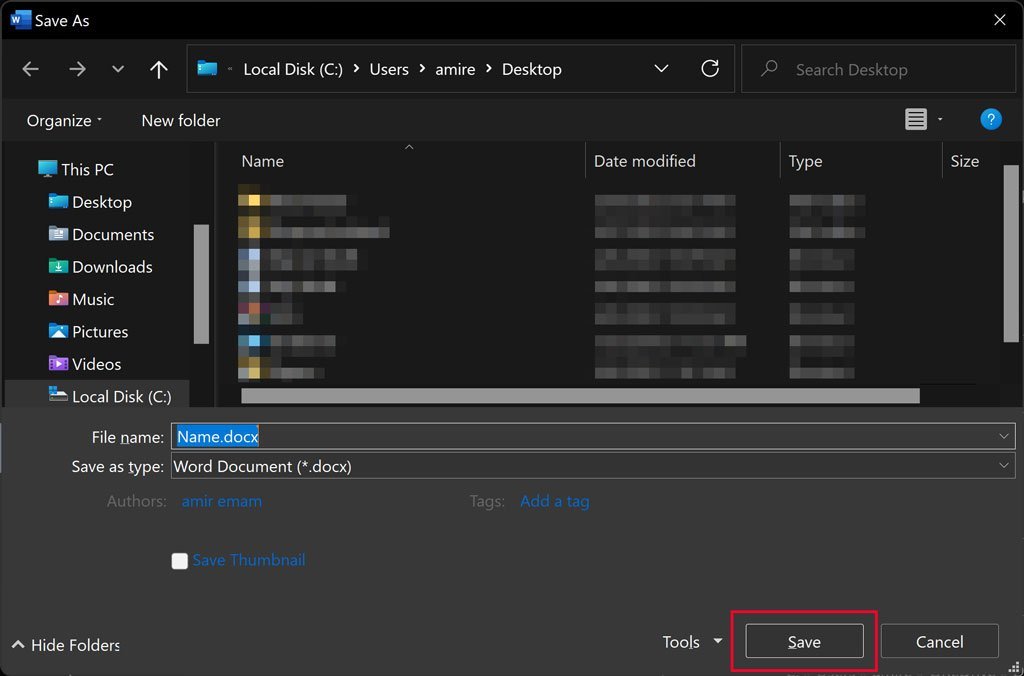
سوالات درباره ثابت کردن فونت در ورد و پاورپوینت
ثابت کردن فونت در کدام نرم افزارهای آفیس ویندوز امکانپذیر است؟
نرم افزارهای ورد، پاورپوینت و پابلیشر از قابلیت الصاق فونت به فایلها پشتیبانی میکنند.
ثابت کردن فونت در کدام نرم افزارهای آفیس مک اواس ممکن است؟
نرم افزارهای ورد و پاورپوینت آفیس ۳۶۵ و آخرین آپدیت نسخه ۲۰۱۹ از ویژگی الصاق فونت پشتیبانی به عمل میآورند.
چگونه اقدام به ثابت کردن فونت در ورد و پاورپوینت ویندوز کنیم؟
از منوی File به قسمت Options رفته و با مراجعه به بخش Save تیک گزینه Embed fonts in the file را بزنید.
چگونه اقدام به ثابت کردن فونت در ورد و پاورپوینت مک اواس کنیم؟
از قسمت Preferences نرم افزار ورد یا پاورپوینت گزینه Save را انتخاب کرده و سپس تیک گزینه Embed fonts in the file را بزنید.
این مطلب توسط «نیما فرشین» نوشته شده و در تاریخ 8 تیر 1401 توسط «امیر امام جمعه» بروزرسانی شده است.
دیدگاهها و نظرات خود را بنویسید
برای گفتگو با کاربران ثبت نام کنید یا وارد حساب کاربری خود شوید.














دمت گرم نکته باحالی بود????
و اگه متن ادیت نیاز نداره، راه دیگه اش اکسپورت کردن به pdf هست.